Task Force Quit è un modo semplice per uscire dai programmi Windows bloccati
Varie / / February 11, 2022

Per gli utenti Windows, l'arresto o il blocco casuale del computer non è raro e capita anche a me. E ci sono stati scenari in cui alcune applicazioni (o meglio processi) rimangono bloccate in quello stato infinito "Non risponde". Durante questi periodi, mi affido
Gestore delle attività
per mettersi in movimento.
Parlo principalmente di uccisione forzata di applicazioni/processi per riprendere il lavoro o per avviare una nuova istanza dello stesso. Tuttavia, durante i periodi di fretta ho ucciso accidentalmente processi di sistema, per cui le cose peggiorano. Questa è sicuramente la mia negligenza, ma soprattutto quello che sto cercando di trasmettere è che il rischio e il pericolo sono sempre lì.
Suggerimento interessante: È possibile avviare il Task Manager utilizzando Ctrl + Alt + Canc opzione e scegliere l'opzione giusta. Meglio, basta usare Ctrl + Maiusc + Esc per risparmiare quel clic in più.
Sai, potresti condividere il tuo computer o lasciare che un principiante (come il mio nipotino) lo usi. E questo significa anche che hai raddoppiato il tuo rischio. Quindi, ho considerato l'installazione
un'alternativa al Task Manager che fornisce un rapido accesso all'app per uccidere e riavviare i processi. Il vantaggio è che nasconde tutte le altre funzionalità del gestore sovraccarico.Task Force Esci è diverso da quello di cui abbiamo già parlato in passato. A quel tempo il nostro motto era aiutarti in più opzioni di analisi. Oggi abbiamo in programma di aiutarti a sbarazzarti del disordine e ridurre al minimo tutto in un semplice strumento.
Installazione e utilizzo di Task ForceQuit
Nel momento in cui scarichi e inizi a installare l'applicazione, ti verrà chiesto di includere CleanMyPC come file soluzione di manutenzione. Quindi attenzione a deselezionare la casella per evitare installazioni inutili.

Al termine, vedrai lo strumento Task Force Quit attivo e funzionante. L'interfaccia dell'app mostra l'elenco dei programmi e non dei processi attualmente in esecuzione sul tuo computer. Come è chiaro, hai opzioni per forzare l'uscita o riavviare la suddetta applicazione. Si noti inoltre che l'opzione di riavvio non è disponibile con il Task Manager di Windows predefinito; un altro aspetto di cui vantarsi.

Inoltre puoi facilmente riavviare l'esploratore, riavvia la macchina per ordinarne lo spegnimento.
Quando si chiude la finestra dell'applicazione, in realtà non si chiude. Piuttosto, prende una posizione in background e si riduce a icona nella barra delle applicazioni.
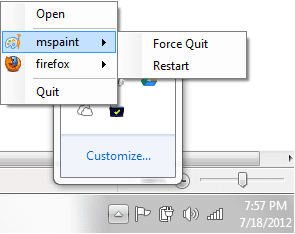
Puoi anche uccidere o riavviare i programmi dalla barra delle applicazioni. Basta fare clic con il pulsante destro del mouse sull'icona dell'applicazione nella barra delle applicazioni e scegliere il programma su cui agire.
Conclusione
Con questo strumento puoi davvero limitare il pericolo di uccidere per caso i processi di sistema. Inoltre, se lo desideri, e se disponi dei diritti di amministratore, puoi limitare l'accesso a Task Manager ad altri utenti. La semplicità dello strumento mi affascina e la parte migliore è che mio nipote ha imparato ad usarlo. 🙂
Ultimo aggiornamento il 02 febbraio 2022
L'articolo sopra può contenere link di affiliazione che aiutano a supportare Guiding Tech. Tuttavia, non pregiudica la nostra integrità editoriale. Il contenuto rimane imparziale e autentico.



